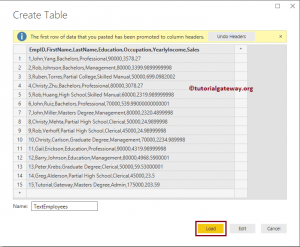در شرایط واقعی شما ممکن است با موقعیتی مانند ورود داده های جدول به صورت دستی ، یا کپی کردن داده ها از فایل متنی به محیط پاور بی آی خود مواجه شوید. در این حالت ، شما از گزینه Enter Data در پاور بی آی استفاده کنید. این مقاله با یک مثال به شما نشان می دهد که چطور داده را در پاور بی آی دسکتاپ وارد کنید.
چگونه داده را در پاور بی آی وارد کنیم
به منظور وارد کردن داده جدید در پاور بی آی دسکتاپ ، روی گزینه Enter Data در تب Home کلیک کنید
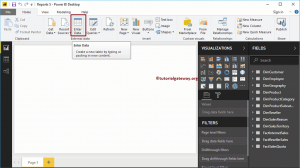
با کلیک گزینه Enter Data یک پنجره جدید به نام Create Table (ایجاد جدول) باز خواهد شد. شما اینجا می توانید ستون ها و ردیف های جدید ایجاد کنید.
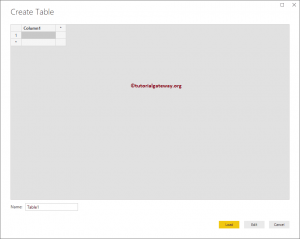
با کلیک بر روی قسمت Column1 (ستون1) ، اجازه اضافه کردن یک نام جدید خواهید داشت. نام Column1 را به Name تغییر دهید. سپس برای اضافه کردن یک ستون جدید روی * کلیک کنید.
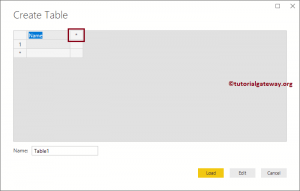
اکنون شما می توانید ستون جدید را ببینید
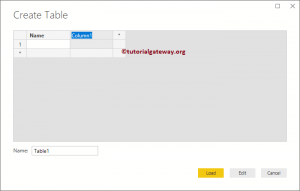
به منظور نمایش بهتر ، بگذارید چند ردیف اضافه کنیم
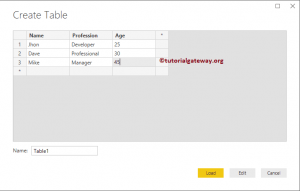
برای تغییر نام جدول، از جعبه متن در کنار فیلد Name استفاده کنید. همانطور که می توانید از تصویر زیر مشاهده کنید، نام جدول را به Example 1 تغییر دادیم.
بعد، بر روی دکمه Load کلیک کنید تا این جدول را به Power Bi desktop ببرید. شما همچنین می توانید بر روی دکمه Edit کلیک کنید تا این فیلدها را ویرایش کنید.
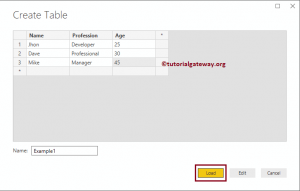
لطفا صبر کنید تا لود کامل شود.
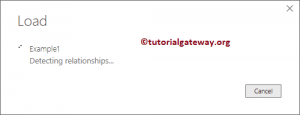
اکنون می توانید جدول جدید را مشاهده کنید
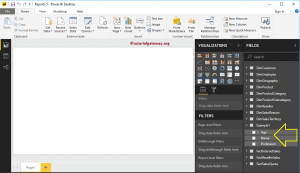
ورود اطلاعات از فایل اکسل به Power BI Desktop
در این مثال، مراحل را برای جایگذاری داده ها از فایل اکسل به پاور بی آی دسکتاپ را توضیح خواهیم داد. اول، اجازه دهید پنجره Create Table را با کلیک بر روی دکمه Enter data باز کنیم
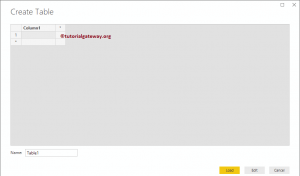
حال داده های موجود در فایل اکسل را کپی کنید
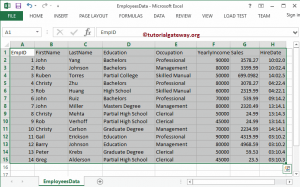
و آن را در پنجره ایجاد جدول paste کنید (Control + V و Control +C). به یاد داشته باشید، Power BI به طور خودکار هدرهای ستون را شناسایی می کند
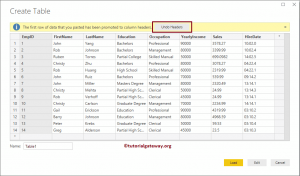
اکنون جدول را به ExcelEmployee تغییر نام دهید و روی دکمه Load کلیک کنید
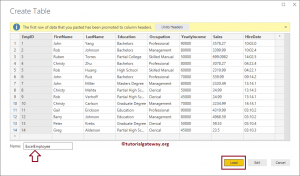
اکنون می توانید جدول را ببینید
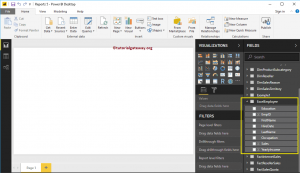
ا
وارد کردن داده از جدول SQL به Power BI Desktop
ابتدا داده های موجود در جدول SQL را کپی کنید
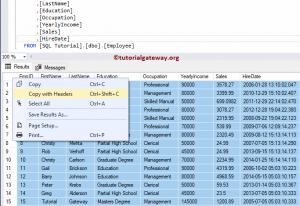
و سپس آن را در پنجره ایجاد جدول paste کنید
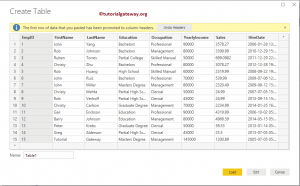
حال نام جدول را به عنوان مورد نیاز خود تغییر نام دهید و دکمه Load را فشار دهید
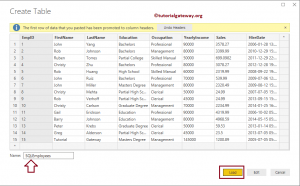
اکنون می توانید جدول را ببینید
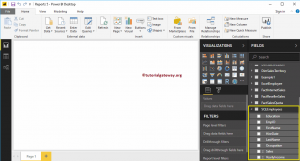
وارد کردن داده ها از فایل متن به Power BI Desktop
ابتدا،فایل متنی را باز کرده همانطور که می بینید، فایل به درستی فرمت نشده است. اکنون محتوا را در این فایل متنی کپی کنید
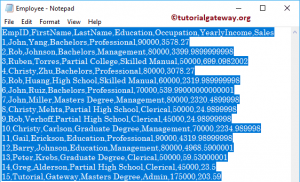
سپس، آن را در پنجره ایجاد جدول paste کنید. همانطور که می توانید از تصویر زیر مشاهده کنید، تمام اطلاعات در یک ستون ذخیره می شود.
می توانید آنها را با زدن دکمه Edit ویرایش کنید، اما ما یک مقاله جداگانه برای توضیح این تکنیک ها خواهیم نوشت. بنابراین، در حال حاضر، نام جدول را تغییر نام داده و جدول را به دسکتاپ بارگذاری کردیم.